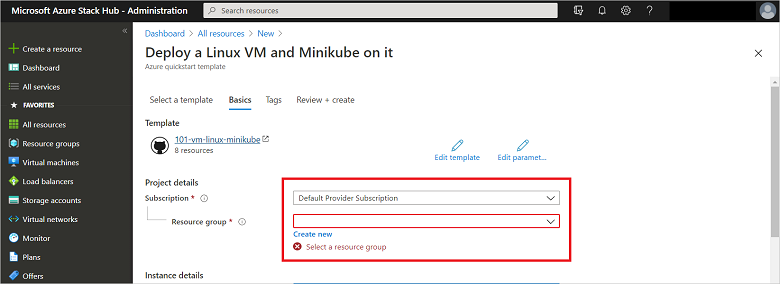Oktatóanyag: Virtuális gép létrehozása közösségi sablonnal
Azure Stack Hub-operátorként vagy -felhasználóként egyéni GitHub gyorsútmutató-sablonokkal hozhat létre virtuális gépet (VM-et) ahelyett, hogy manuálisan helyezn üzembe egy sablont az Azure Stack Hub Marketplace-ről.
Eben az oktatóanyagban az alábbiakkal fog megismerkedni:
- Az Azure Stack Hub gyorsútmutató-sablonjainak használata
- Virtuális gép létrehozása egyéni GitHub-sablonnal
- A Minikube indítása és alkalmazás telepítése
Azure Stack Hub – rövid útmutatósablonok
Az Azure Stack Hub gyorsindítási sablonjai a GitHub globális Azure Stack Hub gyorsindítási sablontárában vannak tárolva. Ez az adattár a Microsoft Azure Stack Development Kittel (ASDK) tesztelt Azure Resource Manager üzembehelyezési sablonokat tartalmazza. Ezekkel megkönnyítheti az Azure Stack Hub kiértékelését és az ASDK-környezet használatát.
Idővel számos GitHub-felhasználó járult hozzá az adattárhoz, ami több mint 400 üzembehelyezési sablont eredményezett. Ez az adattár jó kiindulópont annak megértéséhez, hogyan helyezhet üzembe különböző környezeteket az Azure Stack Hubon.
Fontos
Ezen sablonok némelyikét nem a Microsoft, hanem a közösség tagjai hozzák létre. Minden sablont a tulajdonosa licencszerződés alapján licencel, nem pedig a Microsoft. A Microsoft nem felelős ezekért a sablonokért, és nem jeleníti meg a biztonságot, a kompatibilitást és a teljesítményt. A közösségi sablonok semmilyen Microsoft támogatási program vagy szolgáltatás keretében nem támogatottak, és bármilyen garancia nélkül elérhetővé válnak az "AS IS" szolgáltatásban.
Ha Azure Resource Manager-sablonokat szeretne hozzáadni a GitHubhoz, végezze el a hozzájárulását az AzureStack-QuickStart-Templates adattárhoz. Ha többet szeretne megtudni erről az adattárról és arról, hogyan járulhat hozzá, tekintse meg az olvasófájlt.
Virtuális gép létrehozása egyéni GitHub-sablonnal
Ebben a példában az oktatóanyagban a 101-vm-linux-minikube Azure Stack Hub gyorsútmutató-sablont használjuk egy Ubuntu 16.04-es virtuális gép üzembe helyezéséhez a Minikube-t futtató Azure Stack Hubon egy Kubernetes-fürt kezeléséhez.
A Minikube egy olyan eszköz, amely megkönnyíti a Kubernetes helyi futtatását. A Minikube egy egycsomópontos Kubernetes-fürtöt futtat egy virtuális gépen belül, amely lehetővé teszi a Kubernetes kipróbálását vagy napi szintű fejlesztését. Linux rendszerű virtuális gépen futó egyszerű, egycsomópontos Kubernetes-fürtöt támogat. A Minikube a leggyorsabb és legegyszerűbb módja egy teljesen működőképes Kubernetes-fürt futtatásának. Lehetővé teszi a fejlesztők számára a Kubernetes-alapú alkalmazástelepítések fejlesztését és tesztelését a helyi gépeken. A Minikube virtuális gép architekturálisan helyileg futtatja a fő- és ügynökcsomópont-összetevőket is:
- A főcsomópont-összetevők, például az API Server, a Scheduler és az etcd Server egyetlen, LocalKube nevű Linux-folyamatban futnak.
- Az ügynökcsomópont összetevői pontosan ugyanúgy futnak a Docker-tárolókban, mint egy normál ügynökcsomóponton. Alkalmazástelepítési szempontból nincs különbség az alkalmazás Minikube-on vagy egy normál Kubernetes-fürtön való üzembe helyezése között.
Ez a sablon a következő összetevőket telepíti:
Fontos
Az Ubuntu virtuálisgép-rendszerképet (Ubuntu Server 16.04 LTS, ebben a példában) már hozzá kell adni az Azure Stack Hub Marketplace-hez, mielőtt végrehajtaná ezeket a lépéseket.
Válassza a + Erőforrás létrehozása, majd az Egyéni, majd a Sablon üzembe helyezése lehetőséget.
Írja be a betöltendő sablon nevét; ebben a példában ez a 101-vm-linux-minikube. Ezután válassza a Sablon szerkesztése lehetőséget.
Válassza a Rövid útmutató sablon lehetőséget. Ezután válassza a 101-vm-linux-minikube elemet az elérhető sablonok közül a Sablon kiválasztása legördülő listából, majd kattintson az OK gombra.
Ha módosítani szeretné a JSON sablont, megteheti. Ha nem, vagy ha elkészült, válassza a Mentés lehetőséget a Sablon szerkesztése párbeszédpanel bezárásához.
Válassza a Paraméterek lehetőséget, töltse ki vagy módosítsa a rendelkezésre álló mezőket, majd kattintson az OK gombra.
Válassza ki a használni kívánt előfizetést, majd hozzon létre vagy válasszon ki egy meglévő erőforráscsoportnevet. Ezután válassza a Létrehozás lehetőséget a sablon üzembe helyezésének elindításához.
Az erőforráscsoport üzembe helyezése néhány percet vesz igénybe az egyéni sablonalapú virtuális gép létrehozásához. A telepítési állapotot értesítéseken és az erőforráscsoport tulajdonságain keresztül figyelheti.
Megjegyzés
A virtuális gép az üzembe helyezés befejeződésekor fog futni.
A Minikube indítása és alkalmazás telepítése
Most, hogy a Linux rendszerű virtuális gép sikeresen létrejött, bejelentkezhet a Minikube elindításához és egy alkalmazás telepítéséhez.
Az üzembe helyezés befejezése után válassza a Csatlakozás lehetőséget a Linux rendszerű virtuális géphez való csatlakozáshoz használt nyilvános IP-cím megtekintéséhez.
Egy emelt szintű parancssorból futtassa amstsc.exe a Távoli asztali kapcsolat megnyitásához, és csatlakozzon az előző lépésben felderített linuxos virtuális gép nyilvános IP-címéhez. Amikor a rendszer kéri, hogy jelentkezzen be az xRDP-be, használja a virtuális gép létrehozásakor megadott hitelesítő adatokat.

Nyissa meg a Terminálemulátort, és írja be a következő parancsokat a Minikube elindításához:
sudo minikube start --vm-driver=none sudo minikube addons enable dashboard sudo minikube dashboard --url
Nyisson meg egy böngészőt, és lépjen a Kubernetes irányítópultjának címére. Gratulálunk, most már van egy teljesen működő Kubernetes telepítése a Minikube használatával!

Mintaalkalmazás üzembe helyezéséhez látogasson el a Kubernetes hivatalos dokumentációs oldalára, és hagyja ki a "Minikube-fürt létrehozása" szakaszt, mivel már létrehozott egyet. Lépjen a Node.js alkalmazás létrehozása című szakaszra.
További lépések
Ez az oktatóanyag bemutatta, hogyan végezheti el az alábbi műveleteket:
- Tudnivalók az Azure Stack Hub gyorsindítási sablonjairól
- Virtuális gép létrehozása egyéni GitHub-sablonnal
- Minikube indítása és alkalmazás telepítése